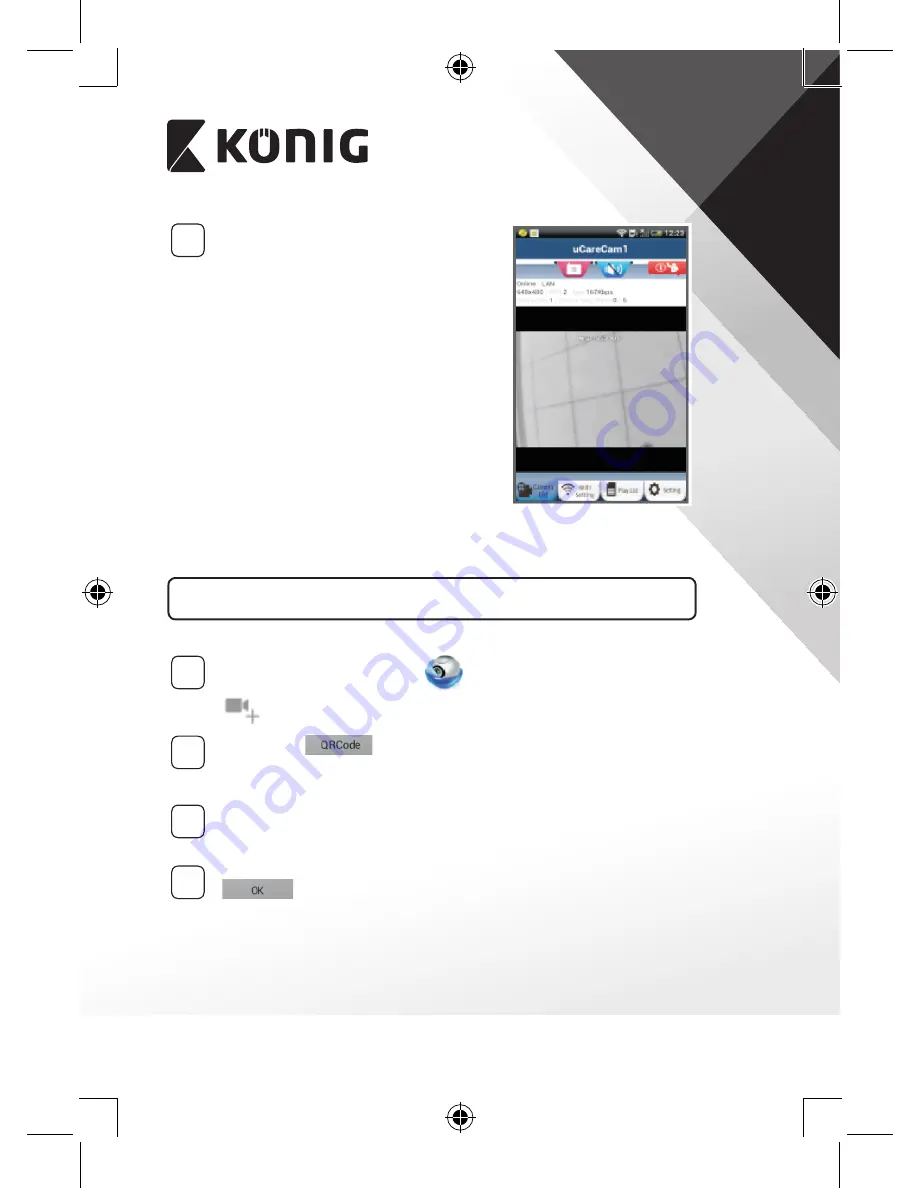
EESTI
207
3
Valige Wi‑Fi ruuter
Oleku valgusdiood vilgub roheliselt,
kuni Wi-Fi ruuter on leitud (kuni 5
minutit).
Kui ruuter on leitud, läheb oleku
valgusdiood oranžiks.
Kui IP kaamera ühendamine Wi-Fi
ruuteriga ei õnnestu, kontrollige Wi-Fi
ruuteri olekut või installeerige uuesti.
Valige rakenduses kaamerate loendis
näha olev kaamera nimi ning selle peale
avaneb vaateaken (vt “Joonis 15”).
Joonis 15
Lisage rakendusse varem paigaldatud IP kaamera
ANDROID (Apple'i jaoks minge siia: Punkt 5)
1
Avage rakendus „uCare Cam“
ja valige IP-kaamera lisamiseks
ekraanil Camera List Window (vt “Joonis 16”).
2
Valige sakk:
Teie seade läheb nüüd üle QR koodi režiimile.
Märkus: seadmesse peab olema paigaldatud QR koodi skanner.
3
QR kood, mis tuleb skaneerida, asub IP kaamera tagaküljel. Pärast
QR koodi skaneerimist ilmub teie seadme ekraanil nähtavale UID
(Unique ID Code) (vt “Joonis 17”).
4
Sisestage personaalne kaamera nimi ja salasõna ning valige sakk:
(vt “Joonis 17”).
Uus kaamera lisatakse loendisse (vt “Joonis 18”).
Summary of Contents for SAS-IPCAM110B
Page 149: ...149 9 13 IP 14 11 13 12 14 IP Wi Fi 1 DC DC IP LED IP 15...
Page 179: ...179 2 uCare Cam 0000 admin 0000 1 IP IP 1 IP IP 15 2 15...
Page 180: ...180 3 IP WPS 10 IP ANDROID Apple 8 IP Wi Fi 4 uCare Cam 1 5 6 2 3 4 0000 7 5 uCare Cam 6...
Page 184: ...184 9 13 14 11 13 12 14 IP Wi Fi 1 IP IP 15...
Page 186: ...186 4 17 18 16 17 18 APPLE 5 uCare Cam 6 7 Scan camera QR code QR 8 QR IP 9 QR UID DONE IP CD...
Page 257: ...257 iOS uCare Cam Apple App Store 2 uCare Cam 0000 admin 0000 1 1 LED 15 2 LED 15...
Page 262: ...262 9 13 14 11 13 12 14 Wi Fi...
















































